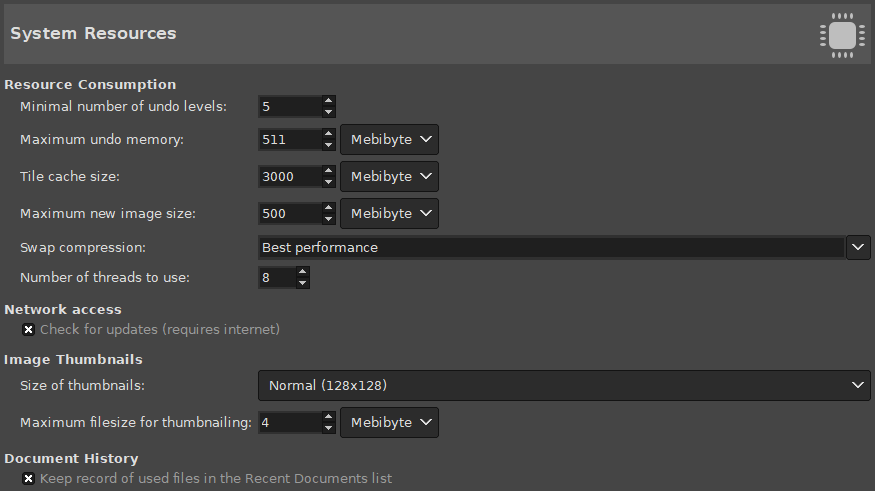Aquesta pàgina us permet personalitzar la quantitat de memòria del sistema assignada per a diversos propòsits. També us permet establir la mida dels fitxers de miniatures que produeix el GIMP.
Consum dels recursos
- Nombre mínim de nivells de desfer
-
El GIMP us permet desfer la majoria de les accions, ja que manté un «Historial de desfer» per a cada imatge. Independentment de l'ús de la memòria, GIMP permet desfer un nombre mínim de les accions més recents: aquest és el nombre que s'especifica ací. Mireu Secció 3, «Desfer» per a més informació sobre els mecanismes de desfer de GIMP.
- Memòria màxima de desfer
-
És la quantitat de memòria de desfer assignada per a cada imatge. Si l'historial de desfer supera aquesta mida, els passos més antics s'esborren, tret que el nombre de passos no sigui més petit que l'especificat a dalt.
- Mida de la memòria cau
-
És la quantitat de RAM del sistema assignada a les dades d'imatge del GIMP. Si el GIMP requereix més memòria que això, utilitza la memòria d'intercanvi del disc que pot, en algunes circumstàncies, provocar una baixada de rendiment. Hi ha una oportunitat de configurar aquest nombre quan s'instal·la el GIMP, però podeu canviar-lo ací. Consulteu Com configurar la memòria cau per a més informació.
- Mida màxima de les imatges noves
-
No és una restricció rigorosa: si intenteu crear una imatge nova més gran que la mida especificada, se us demanarà confirmació per a obrir-la. Es tracta de prevenir que creeu accidentalment una imatge tan grossa que pugui provocar una parada del GIMP o un rendiment molt lent.
- Intercanvi de compressió
-
Això estableix el mètode de compressió utilitzat per a les dades de mosaic emmagatzemades a l'intercanvi. La compressió pot reduir la mida d'intercanvi, augmentar la seva velocitat, i minimitzant l'entrada i la sortida. Els valors són millor rendiment (predeterminat), equilibrat, i millor compressió, o cap per desactivar la compressió del tot.
- Nombre de fils a utilitzar
-
El multi-fils permet fer servir diversos nuclis per al processament. No totes les funcions n’utilitzen de moment. Un punt d’interès és que el multi-fils passa pel processament GEGL, però també en el nucli del GIMP, per exemple, per a separar la pintura de la pantalla.
Accés a la xarxa
- Comprova si hi ha actualitzacions
-
Quan aquesta opció està habilitada, el GIMP comprovarà regularment a l'inici si hi ha disponible una nova versió. Si n'hi ha, rebreu una alerta que podreu actualitzar. Tingueu en compte que aquesta opció requereix que tingueu connexió a Internet i que el GIMP hi pugui accedir.
Miniatura de la imatge
- Mida de la miniatura
-
Aquesta opció us permet determinar la mida de les miniatures que es mostren en el diàleg Obre un fitxer (i també es desen per a l'ús d'altres programes). Les opcions són «Sense miniatures», «Normal (128x128)», i «Gran (256x256)».
- Mida màxima del fitxer de miniatures
-
Si un fitxer d'imatge és més que la mida màxima especificada, el GIMP no en generarà una miniatura. Aquesta opció permet prevenir que la miniaturització de fitxers d'imatge extremadament grans faci alentir en excés el GIMP.
Historial de documents
- Mantén un registre permanent dels fitxers utilitzats en la llista de fitxers recents
-
Quan està marcada, els fitxers que heu obert es desaran a l'historial de documents. Podeu accedir a la llista de fitxers amb el diàleg Historial de documents des del menú principal: → → .
Aquesta secció cobreix la mida de la memòria cau de les rajoles ajustant-se a Recursos del sistema.
During the data processing and manipulation of images, GIMP can use a lot of memory. The more you have available, the better. GIMP uses available memory and other resources as effectively as possible, striving to let you work on your images without more slowdowns than necessary.
If GIMP needs more (RAM) memory than you have, it starts storing parts of the image data needed to work on your image on a hard disk. These parts are called tiles. Access to disk is slower, but at least it allows you to keep working. The disk storage is called a cache and the entire system is called «tile cache».
The tile cache value determines when GIMP starts using cache instead of faster RAM memory. A low value for the tile cache means that GIMP sends data to disk more quickly then needed, not making good use of the available RAM. Too high a value for tile cache, and other applications start to have less system resources, forcing them to use swap space and thus slow down, or it may cause some of them to start to malfunction or even terminate due to lack of RAM.
Com trobar un nombre per a la mida de la memòria cau d'imatges? Ací hi ha alguns consells i trucs per a ajudar-vos:
-
El mètode més simple és no pensar-hi i esperar que el valor per defecte vagi bé. És un mètode útil quan hi ha poca RAM, i la majoria de la gent està tractant de crear petites imatges mentre maneja altres aplicacions a la vegada. Si només utilitzeu el GIMP per a fer captures de pantalla i logos, probablement, aquesta serà la millor solució.
-
Si teniu un ordinador modern amb molta memòria, establir la memòria cau de les rajoles a la meitat de la memòria RAM segurament donarà un bon rendiment per al GIMP en la majoria de situacions sense privar altres aplicacions. Probablement fins i tot 3/4 de la teva memòria RAM estaria bé.
-
Augmenta el valor una mica cada vegada i comprova si el GIMP va més ràpid amb cada increment, i que el sistema no falla per manca de memòria. Cal tenir en compte que la falta de memòria podria parar sobtadament alguna aplicació per a fer lloc a una altra.
-
Fer matemàtiques senzilles i calcular un valor apropiat. Es pot afinar més tard, i sempre podeu utilitzar altres mètodes si aquest no funciona. Almenys sabreu què passa.
Let's suppose you prefer the last option, and want to get a good value to start with. First, you need to get some data about your computer. This data is the amount of RAM installed in your system, the operating system's swap space available, and a general idea about the speed of the disks that store the operating system's swap and the directory used for GIMP's swap. You do not need to do disk tests, nor check the RPM of the disks, the thing is to see which one seems clearly faster or slower, or whether all are similar. You can change GIMP's swap directory in the Folders page of the Preferences dialog.
The next thing to do is to see how much resources you require for other apps you want to run at the same time as GIMP. So start all your tools and do some work with them, except GIMP of course, and check the usage. You can use applications like free, top, or Process Explorer, depending on what OS and what environment you use. The numbers you want is the memory left, including file cache.
Linux's free command does the maths for you: check the column that says «free», and the line «-/+ buffers/cache». Note down also the free swap.
És hora de prendre decisions i de càlculs matemàtics senzills. Bàsicament heu de decidir si voleu basar tota la memòria cau d'imatges en la RAM o repartir-la entre la RAM i el fitxer d'intercanvi del sistema:
-
Sovint canvieu a altres aplicacions? O treballeu amb el GIMP durant molt de temps? Llavors, es pot considerar la divisió entre la RAM lliure i el fitxer d'intercanvi del sistema (OS swap) vàlida. En cas contrari, haureu de seguir els següents passos (si no n'esteu segurs, reviseu els passos). Si n'esteu segurs, canvieu d'aplicació cada pocs minuts, n'hi haurà prou amb mirar la RAM lliure i procedir a la decisió final.
-
El fitxer d'intercanvi del sistema operatiu resideix en el mateix disc físic que el del GIMP? Si és així, afegiu RAM i espai d'intercanvi (OS swap). Si no, aneu al pas següent.
-
El disc que porta el fitxer d'intercanvi del sistema operatiu és més ràpid o de la mateixa velocitat que el de l'intercanvi del GIMP? Si és més lent, agafeu només la RAM lliure; si és més ràpid o similar, afegiu RAM lliure i espai d'intercanvi (OS swap).
-
Ara teniu un nombre, la RAM lliure o la RAM lliure i l'espai d'intercanvi lliure del sistema operatiu. Reduir-la una mica per seguretat, i això és la memòria cau d'imatges que us cal.
Com es pot veure, tot es basa a provar els recursos lliures, i decidir si l'espai d'intercanvi del sistema operatiu és l'òptim o causarà encara més problemes.
Hi ha algunes raons per a voler ajustar aquest valor. La principal seria canviar les capacitats del vostre equip o maquinari, que podrien ajudar a millorar la velocitat del GIMP multitasca. Caldria revisar els passos anteriors, que us portaria a uns valors similars o completament nous.
Un altre motiu per a canviar és que el GIMP va més lent, mentre altres aplicacions en multitasca van ràpides: això significa que el GIMP pot millorar sense perjudicar altres aplicacions. D'altra banda, si noteu problemes amb altres aplicacions per l'escassetat de memòria, fora bo no deixar que el GIMP n'acapari tanta.
Si decidiu utilitzar només la RAM, i el GIMP va lent, podríeu augmentar-ne una mica el valor, però mai no l'utilitzeu també per a tot l'intercanvi lliure. Si el cas és el contrari, (utilització de la RAM i de l'espai d'intercanvi) i teniu problemes per la falta de recursos, llavors hauríeu de reduir la quantitat de RAM pel GIMP.
Another trick is to put the Swap Dir on a very fast disk, or on a different disk than the one where most of your files reside. Spreading the operating system swap file over multiple disks is also a good way to speed things up, in general. And of course, you might have to buy more RAM or stop using lots of programs at the same time: you can not expect to edit a poster on a computer with insufficient RAM and be fast.
You can also check what memory requirements your images have. The larger the images, and the number of undo steps, the more resources you need. This is another way to choose a number, but it is only good if you always work with the same kind of images, and thus the real requirements do not vary. It is also helpful to know if you will require more RAM and/or disk space.